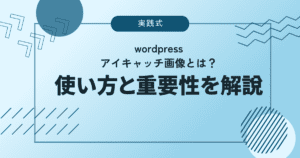ー記事のレベルー
- 初心者
- 重要度
- 難易度
こんにちは!ryoです。
サイトを作成するうえでもっとも気をなければならないのが「セキュリティ問題」です
皆さんのサイトのセキュリティーはどの程度強固な物でしょうか?
昨今では情報がインターネットに出回ることも多々あります
拡散してしまうと取り返しのつかないことも・・・・
一歩間違えれば危険な問題ですね
対策をしているとあなたのサイトを狙われにくくなることでしょう!
今回は始めて間もない初心者でもわかりやすく紹介していきます!
 ryo
ryo今回の記事はこんな方におすすめ!
・始めて間もない
・ブログを作成したい!
・セキュリティー対策に興味がある!
家から外出する際、玄関のカギはしっかり閉めていますか?
今回はセキュリティー対策の重要性と対策の仕方を紹介していきます。
サイトはあなたの家のようなもの!
しっかり鍵を閉めて外出できるようセキュリティー面を強化していきましょう!
それではどうぞ!!
セキュリティー対策が何故必要なのか?


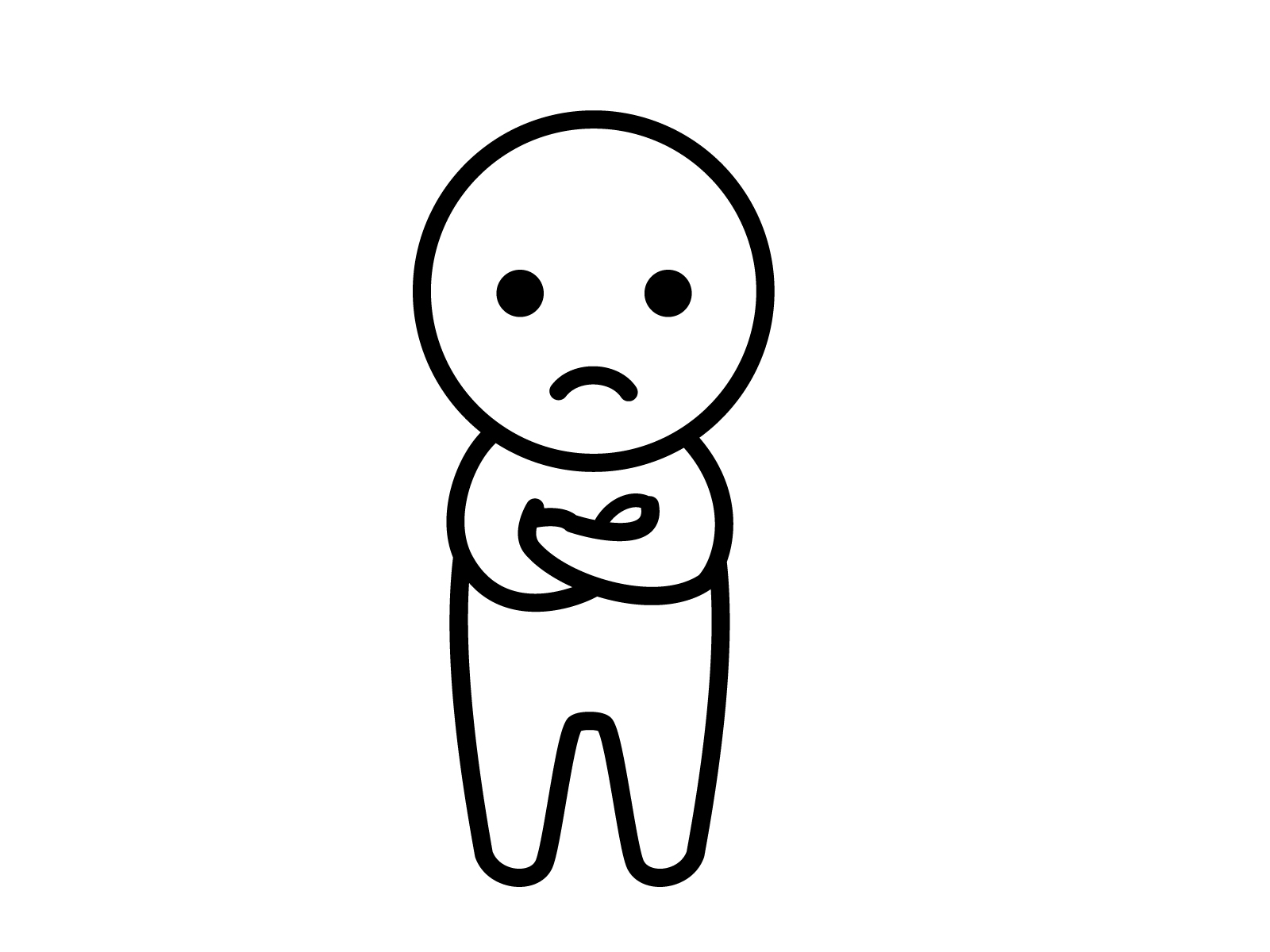
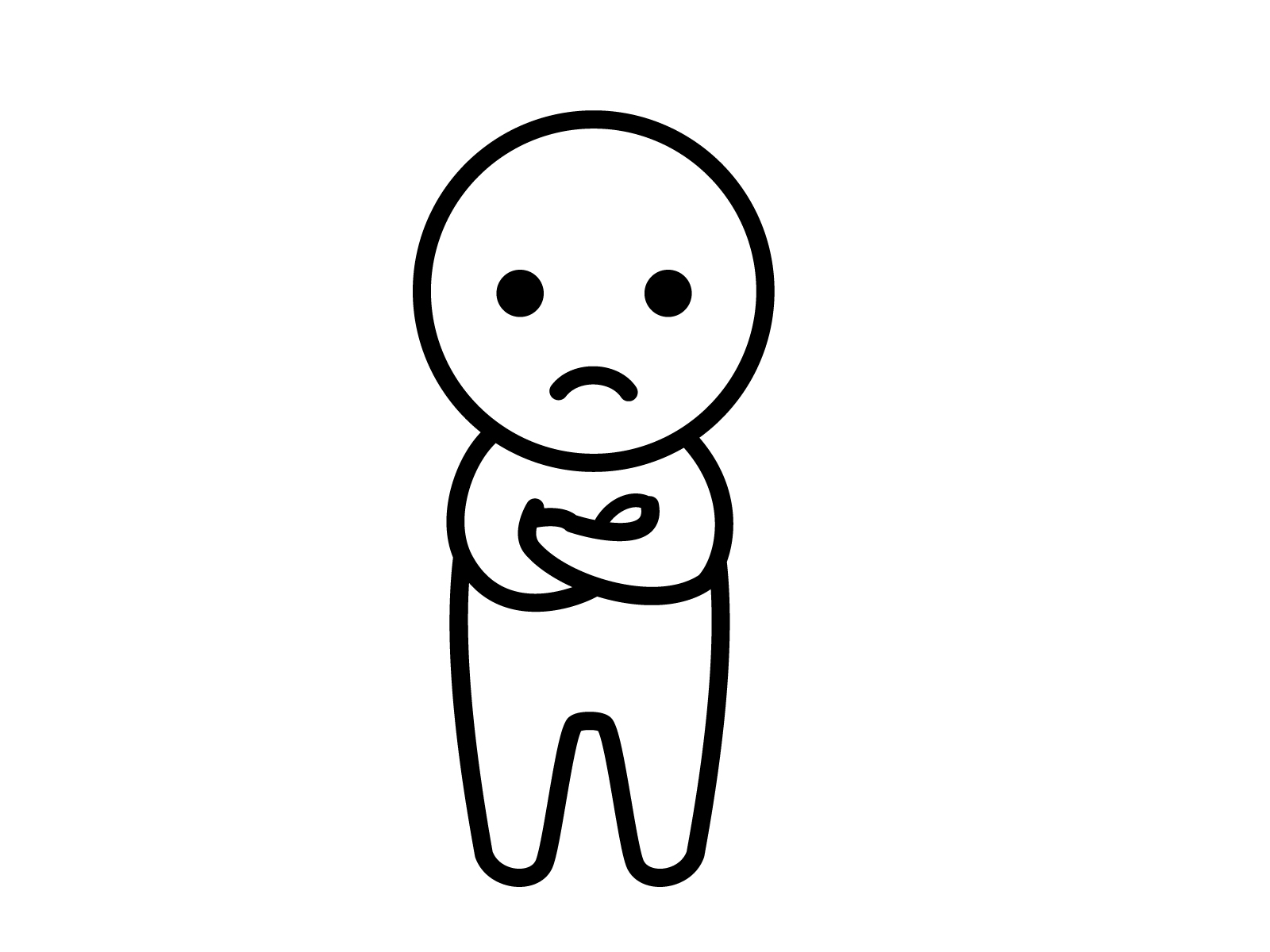
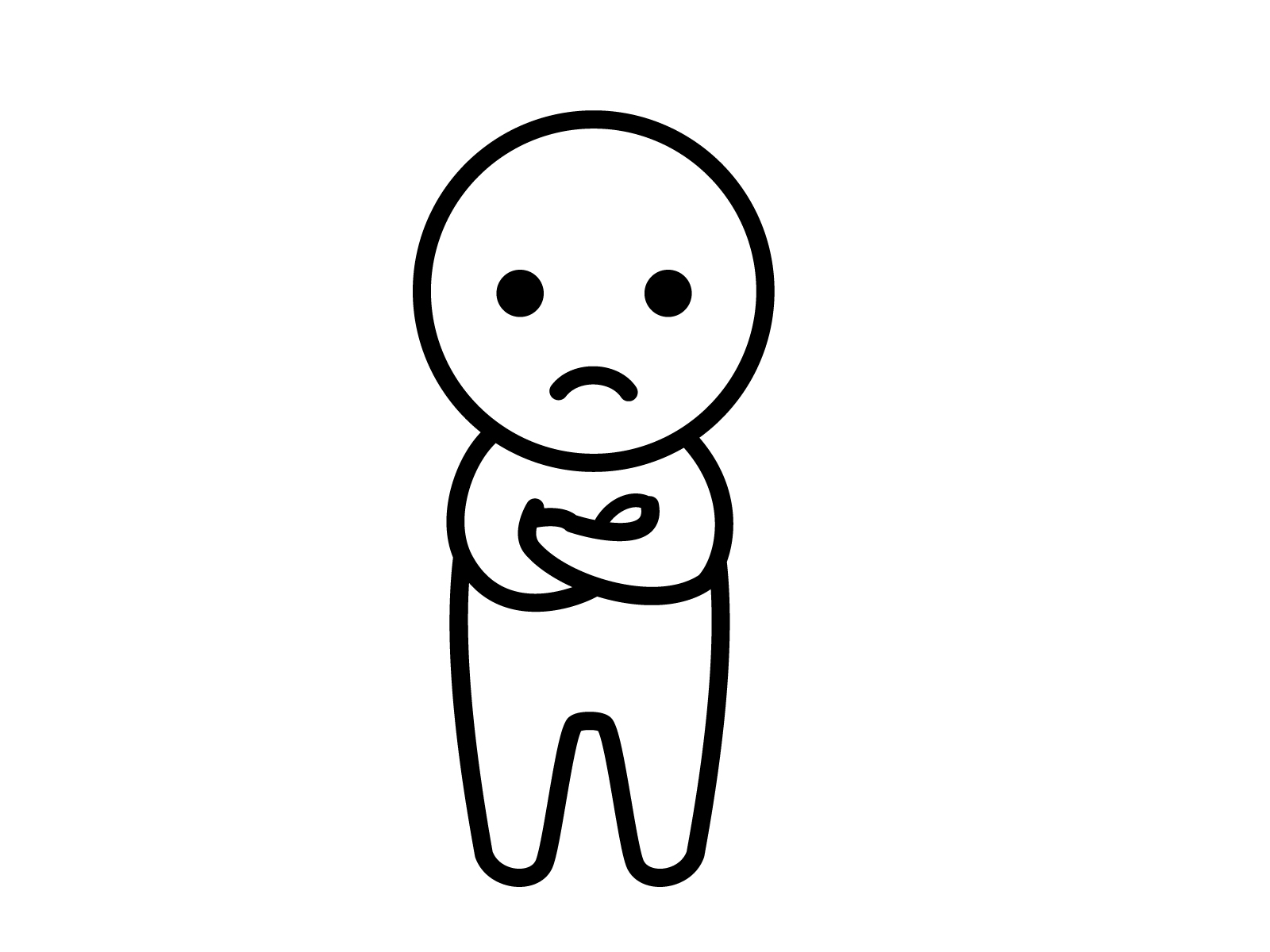
そんなに気にすること?
別に狙われることも無いし良いんじゃないの?



そんなことはありません!!
軟弱なものほど狙われやすい!
WordPressが何故に狙われやすいのか?
世界的にみるとWordpressはブログやサイトの作成に使われている比率がとても多いツールです
圧倒的な人気を誇るWordPressですが、それ故にライバルも多くいますし
その分狙われやすいなんてこともやはり考えられます
軟弱なサイトで続けていくとサイトを攻撃してくる悪党も出てくるわけです
初心者におすすめの理由


始めたては右も左もわからず
「とりあえず投稿しておけばなんてことないだろう」
なんて考えますよね・・・甘い!!
一番狙われやすいのは、初心者に他なりません
悪党側の立場でどちらが攻撃しやすいか?考えてみましょう
- 1:サイトを作って10年!ブログの事なら任せなさい!
- 2:うーん・・・とりあえずネットに投稿が大事って書いてたしわからんけど投稿しとこ!
この1番の方と2番の方の違いが分かりますでしょうか?
答えは・・・・手慣れていて知識がある
要は2番の方はゲームで行くと始まりの場所で右往左往している所なのです
そんな右も左もわからないプレイヤーを狙う方が
圧倒的に勝ち目がありますよね!
セキュリティーが軟弱だとどんなことが起こるのか?
もちろんWordPressはサイトを構築・デザインすることに
とても便利で使いやすいツールです
しかし、セキュリティーが軟弱だとこういった例があります
1:投稿した記事が書き換えられる
2:サイトが乗っ取られてしまう
3:ウイルスを使いパソコンにまで被害が及ぶ
ハッカーは基本あなたのサイトで個人情報やおいしい情報を搾取するために
危険を承知で事を起こすわけです。
大量の危険なウイルス入りのパソコンがオークションで
売られていたことがありましたね、その額何と約1.45億!!(当時の日本円で)
芸術作品として売られていたそうです(笑)
気になる方はそんな面白いニュースも見てみてください!
近年では任天堂スイッチをハッキングし機密情報をダウンロードした人なんかもいましたよね!
あなたのサイト起こってしまうと復旧するのに多くの時間を使ってしまい
せっかく時間をかけて作った物を一から直していかなければならないのです
私ならやる気がなくなってそこでブログをやめてしまうかもしれません
※ウイルスが入ってしまうともう後戻りができない可能性があります
すぐにやろう!WordPressセキュリティ対策


1:ログインパスワードの見直し
2:WordPress関連のソフトウェアをアップデート
3:自動でアップデートを有効化
4:使っていないテーマやプラグインを削除しておく
5:WordPressのセキュリティチェック
1:ログインパスワードの見直し
WordPressのパスワードを見直すことは非常に重要です
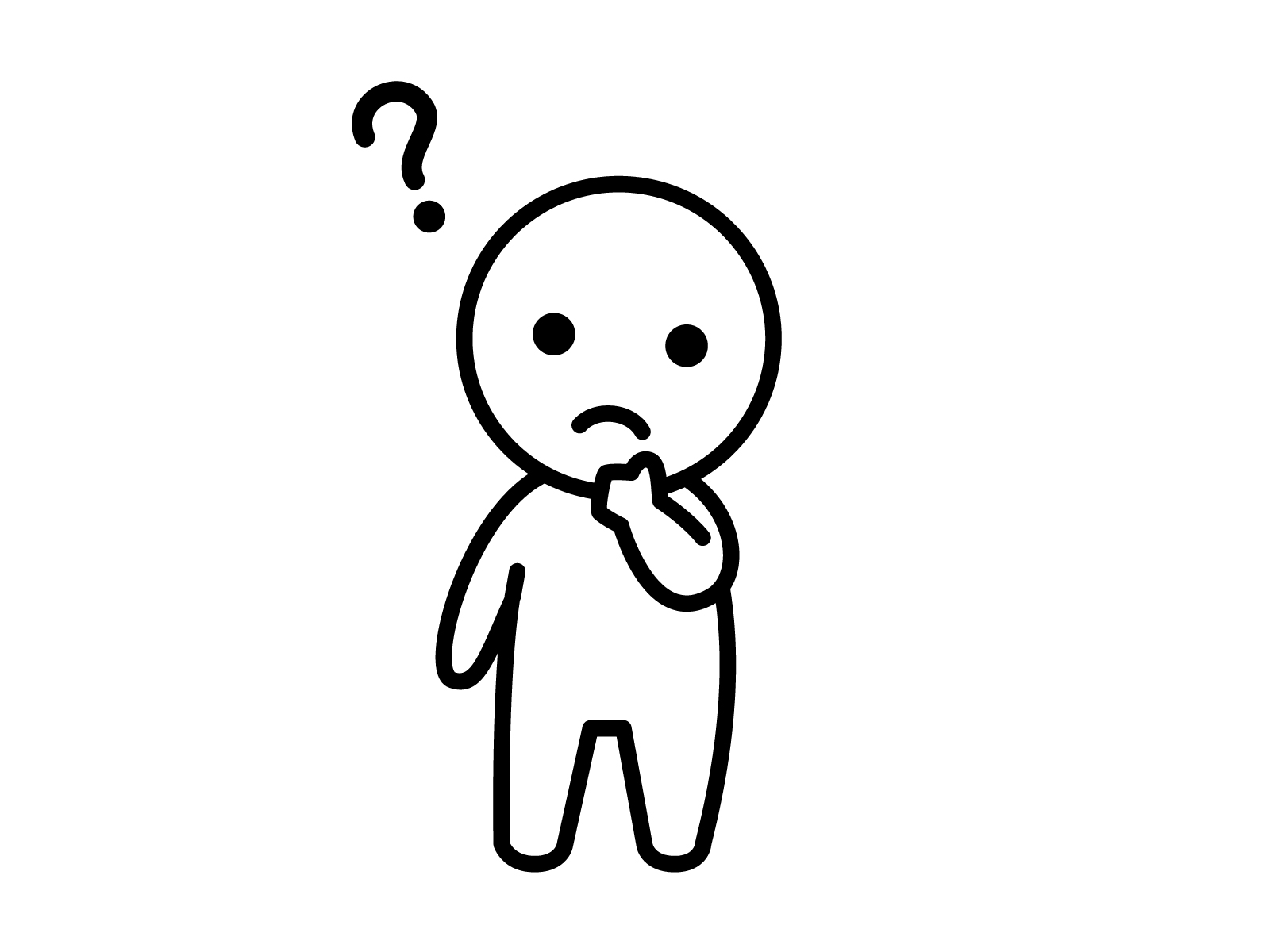
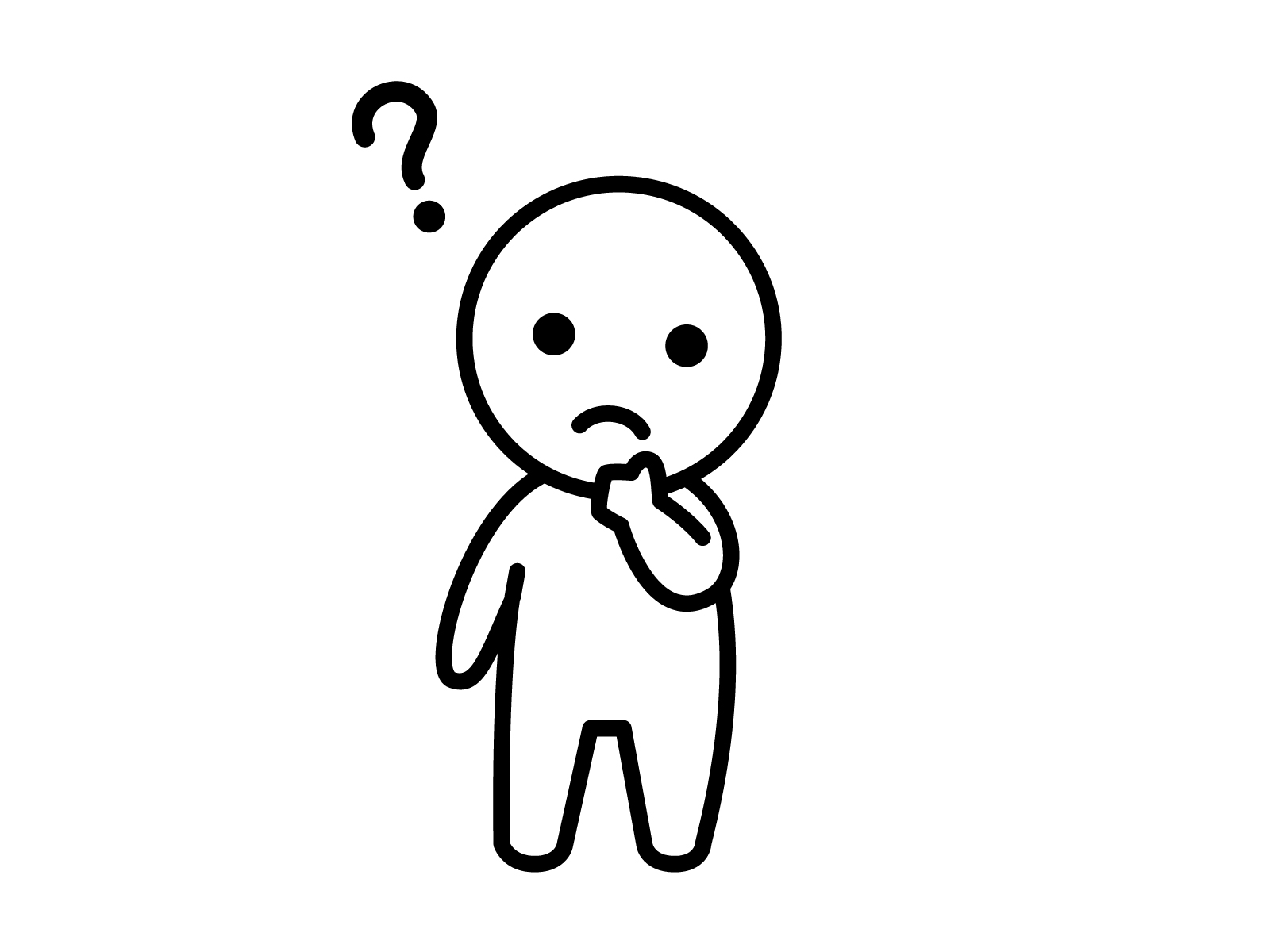
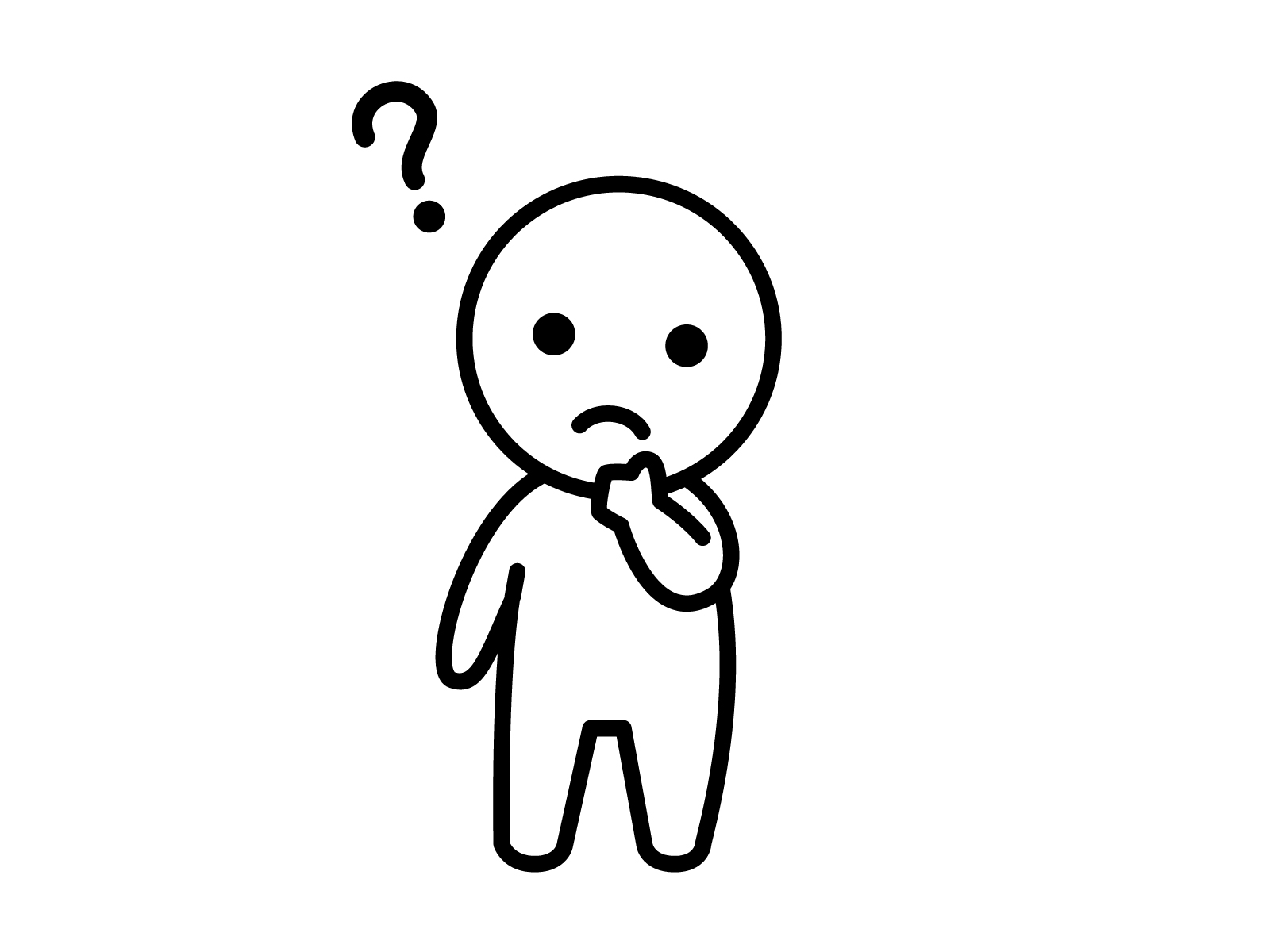
パスワード?自分以外には教えてないはずだけど・・
意外とそうでもありません
パスワードはあなたの情報を知っていると割と範囲が狭まったりします
例えば・・・生年月日や名前など
誰しもがわかりやすいパスワードを作成するものです
数字、記号を混ぜたパスワードを複雑にかつ自分もわかりやすい(覚えやすい)
パスワードにする必要があります
パスワードの変更のやり方は以下の通りです。
- ダッシュボードのプロフィールから変更
- パスワード変更
ダッシュボードのプロフィールから変更
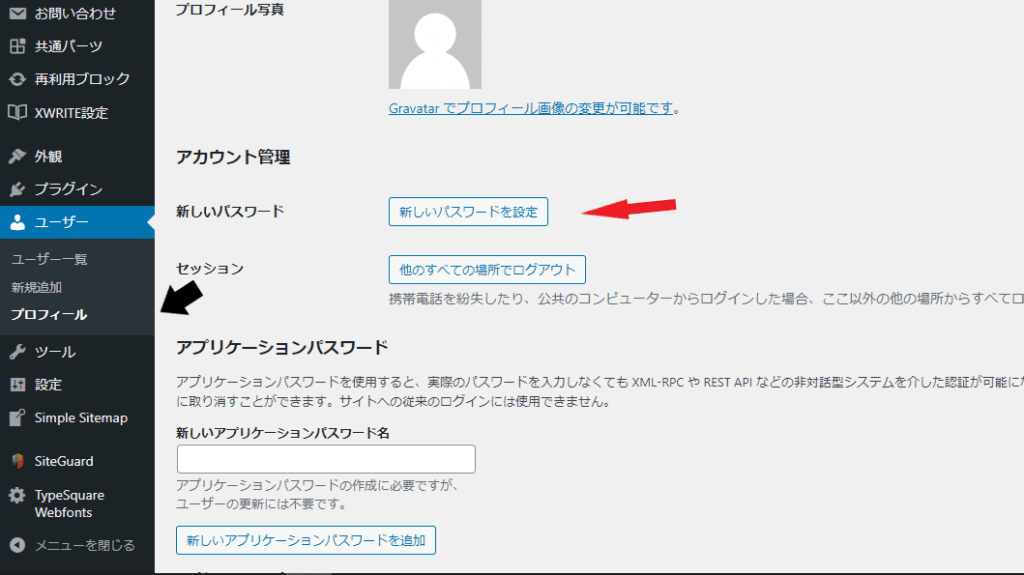
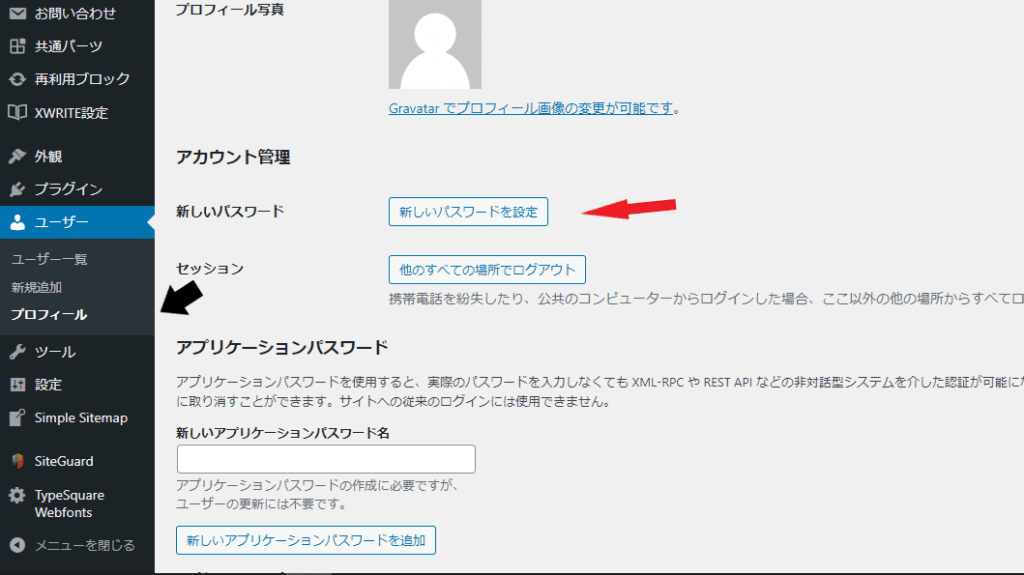
「ユーザー」→「プロフィール」の流れで
下にスクロールすると「新しいパスワード設定」がありますので
クリックしましょう
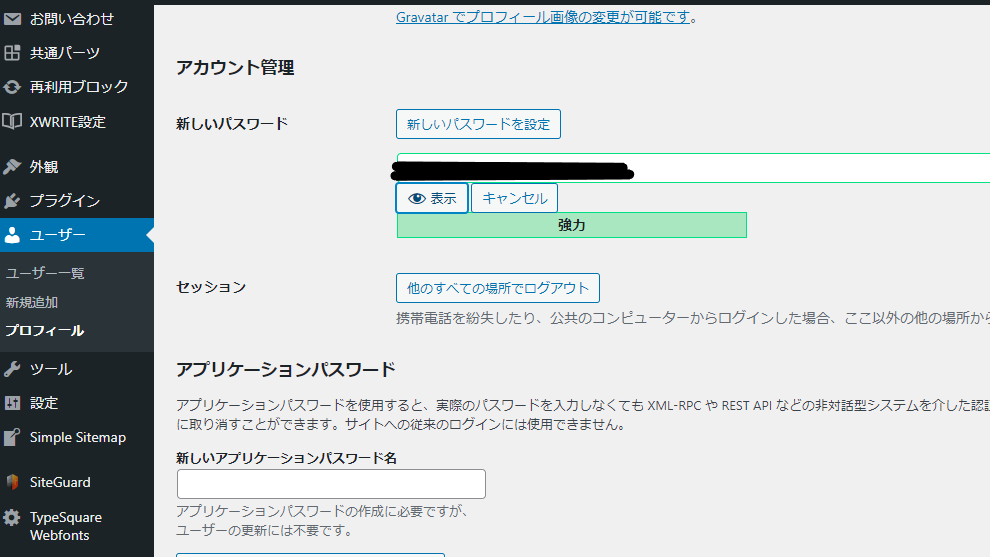
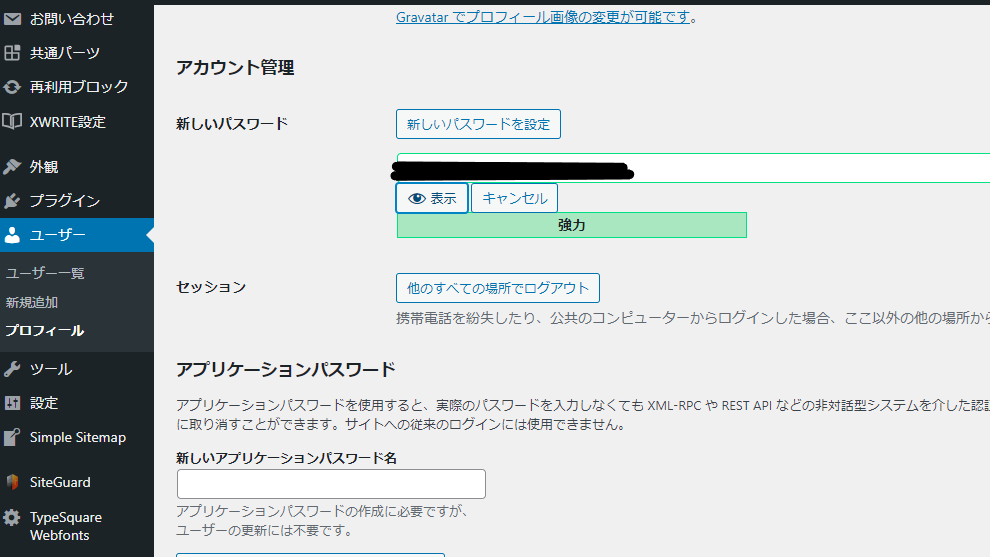
パスワードは「強力」になるとこのパスワードは安全ですと言うことになります
問題なければ下にある更新を押しましょう!
2:WordPress関連のソフトウェアをアップデート
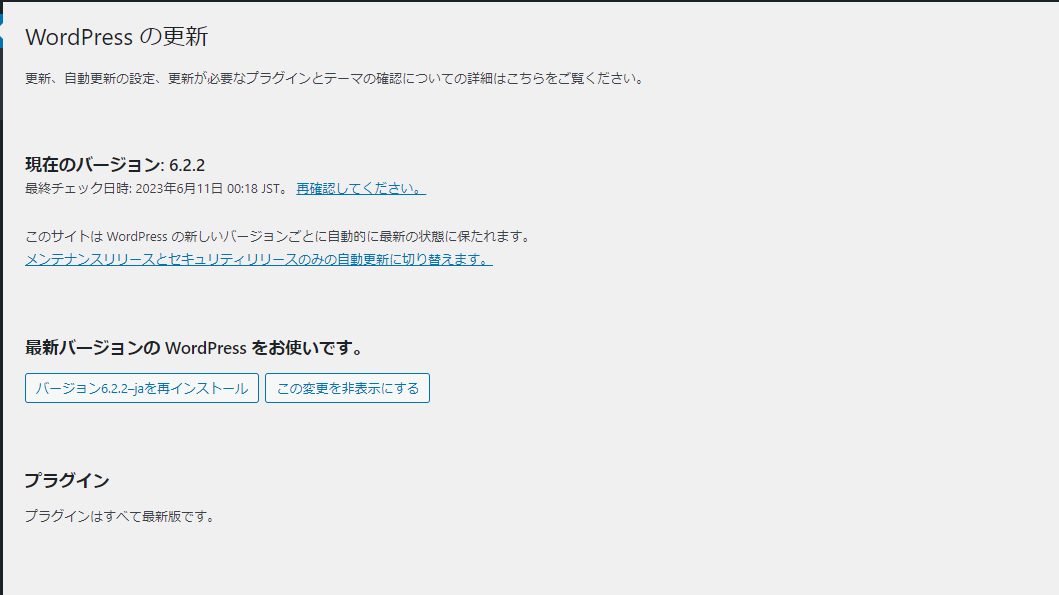
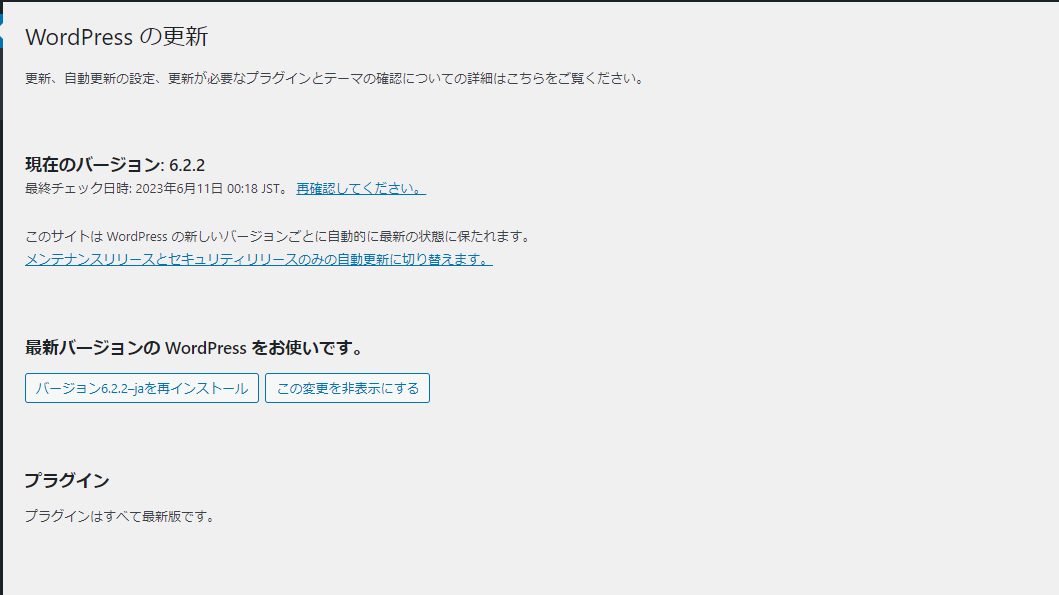
使っているWordpressが最新版かどうかも
セキュリティー関連では重要視していかなければなりません
何故ならば
- 最新ではない=あまり使われていない
- 最新バージョン=よく使われている
こういう捉え方ができるからです
常に自分が使っているWordpressが最新版なのかどうか?
常に確認しておきましょう
確認方法ですが、以下の通りです
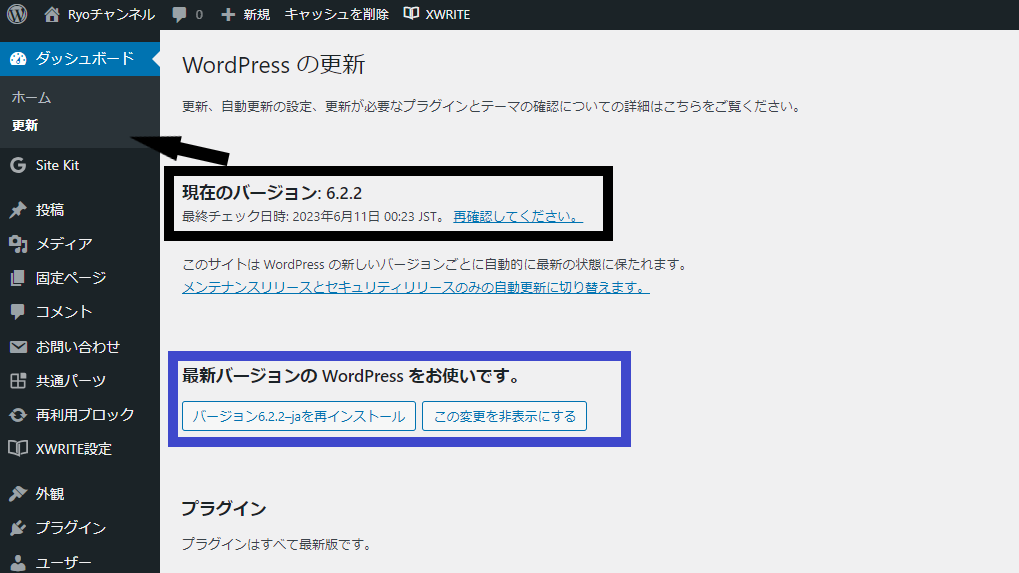
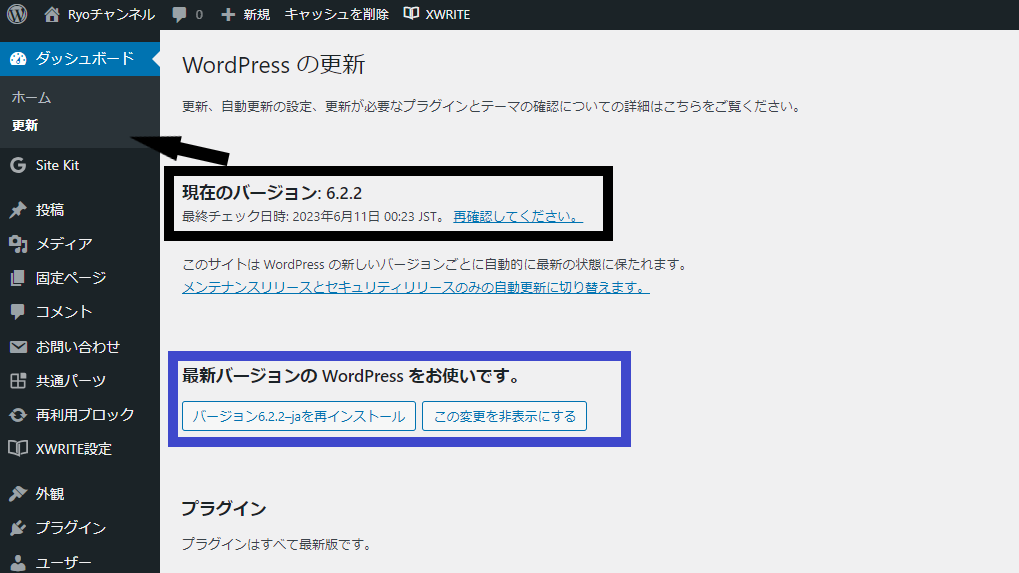
「ダッシュボード」→「更新」で確認できますので
サイトを編集する際などWordpressを使われる際はしっかり
確認しておきましょう!!
3.自動でアップデートを有効化
プラグインを入れてWordPressをより便利に活用していると
意外と忘れがちなのですが、
インストールをするまでで終わってしまう方が多くいらっしゃいます
WordPressの更新するだけで終わっていては完全に大丈夫とは言い切れないでしょう
プラグインはご自身でアップデートできるのですが
投稿に集中しているとやっぱり忘れがちになってしまいますよね
なのでプラグインを自動で更新できるように設定しておきましょう!!
自動で更新するやり方ですが以下の通りです
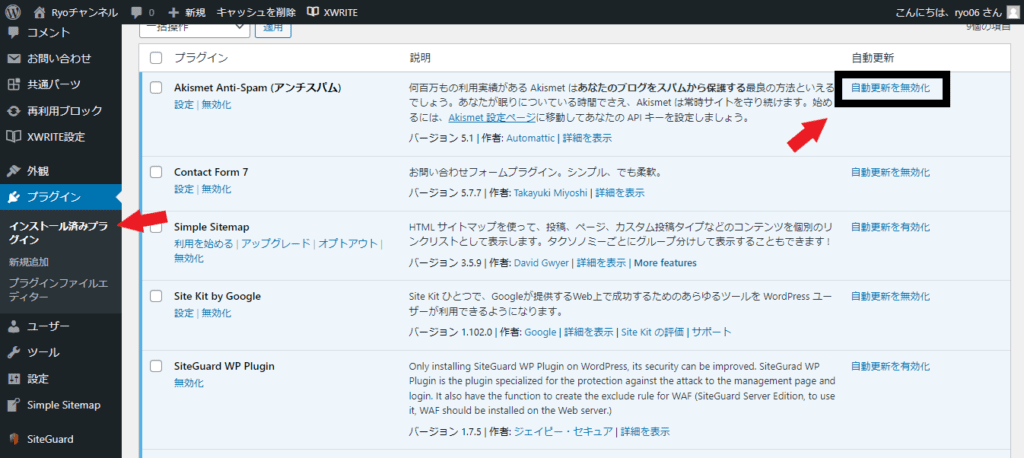
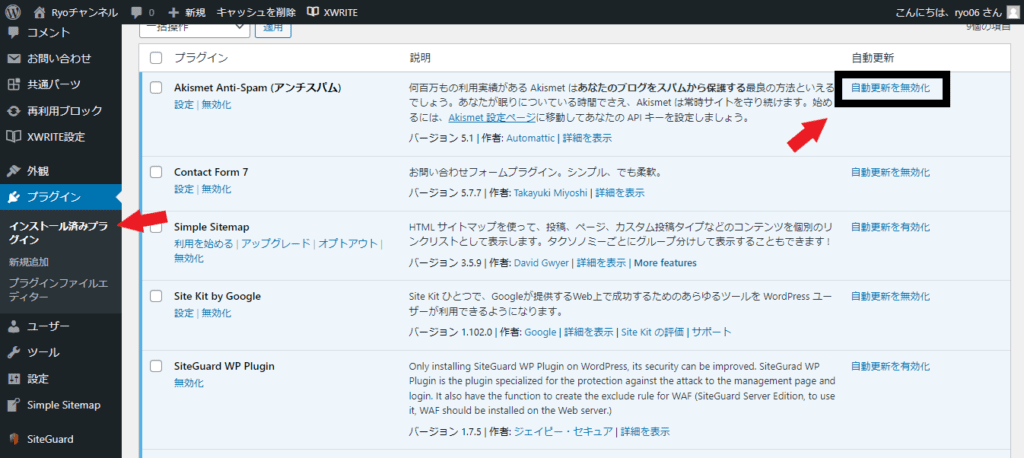
「プラグイン」→「インストール済みプラグイン」
インストールしたプラグインが出てきますので
自動更新を有効化をクリックしましょう!
「自動更新を無効化」になっていれば、自動で更新してくれます。
すぐにできるセキュリティー対策なので
※プラグインをインストールしたら必ず自動更新をしておきましょう!
4.使っていないテーマやプラグインを削除しておく
WordPressは初期設定だと
初期テーマがいくつかインストールされています
使っていない「テーマ」と「プラグイン」は消しておきましょう
テーマ・プラグインを消しているメリットは
・常に更新してWordpressを使っていると警戒させられる
・脆弱性の放置リスク軽減ができる
テーマの削除の仕方は簡単です!!
こちらもやり方を簡単に解説します
- 必要のないテーマの選定
- テーマの削除
- プラグイン削除方法
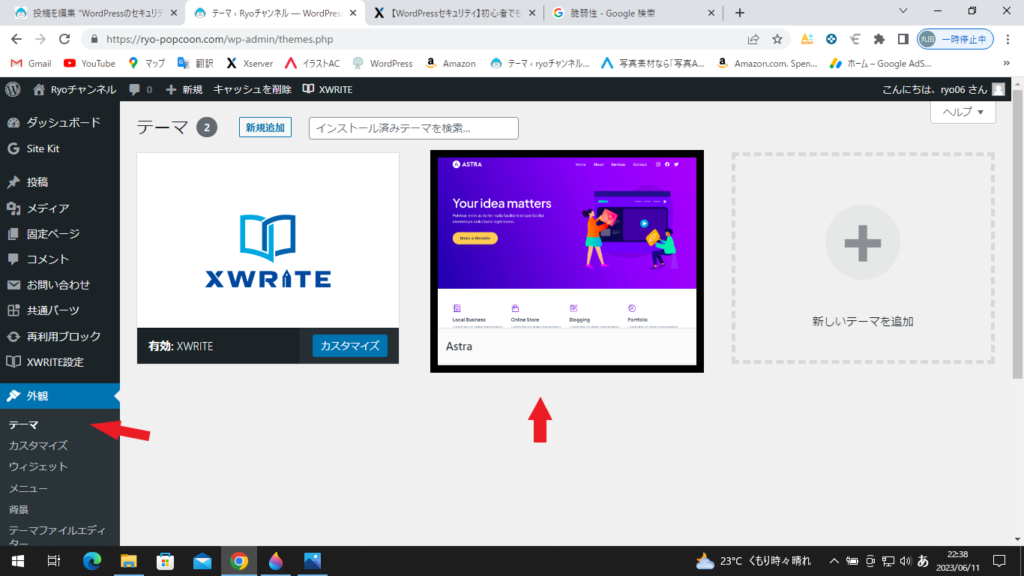
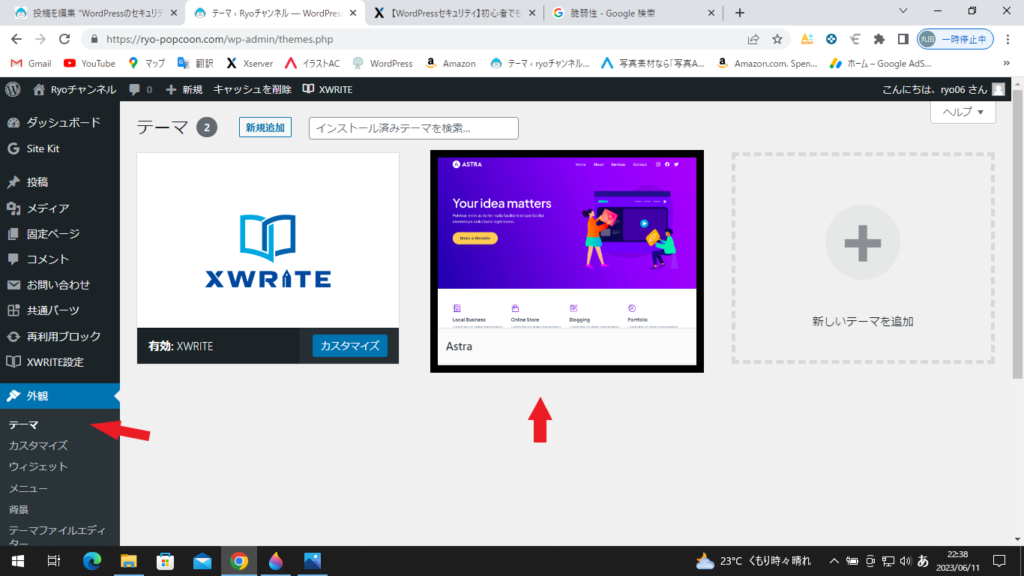
まずはダッシュボードの中にある
「外観」→「テーマ」を選択すると
今使っているテーマと使っていないテーマが出てきます(削除していない場合)
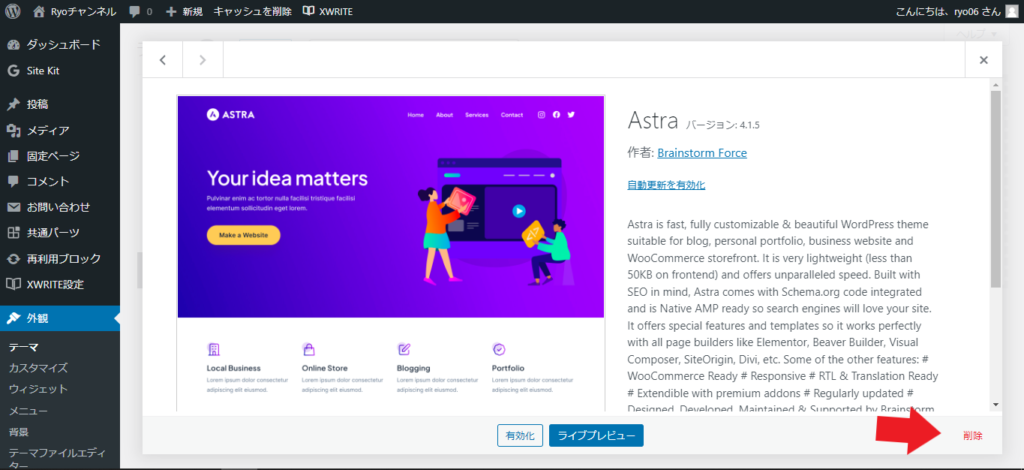
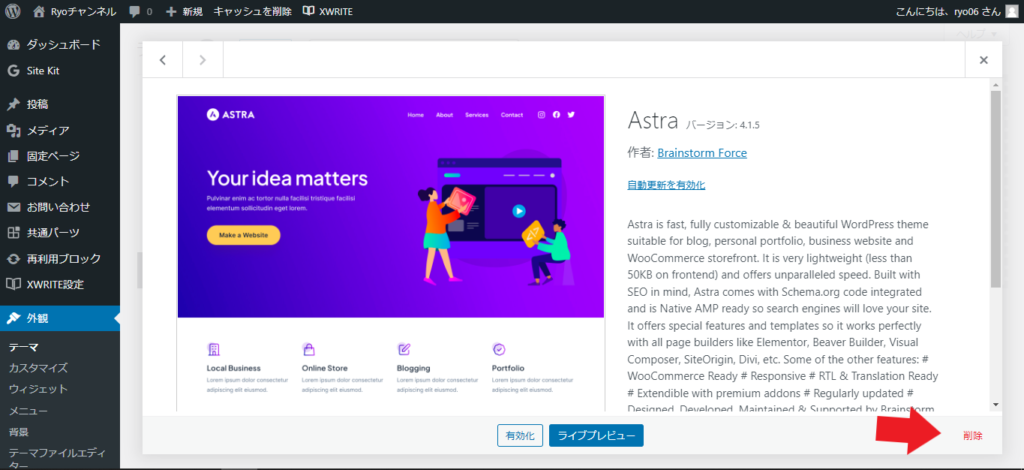
消したいテーマをクリックすると
右下に「削除」が出てきますので、クリックすると削除できます
今使っているテーマ以外は削除しておきましょう!
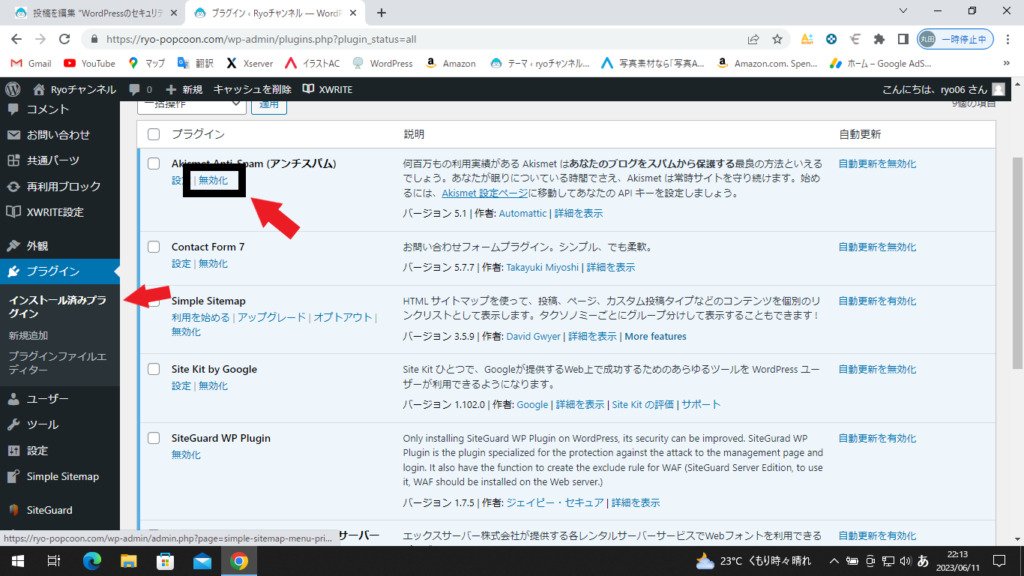
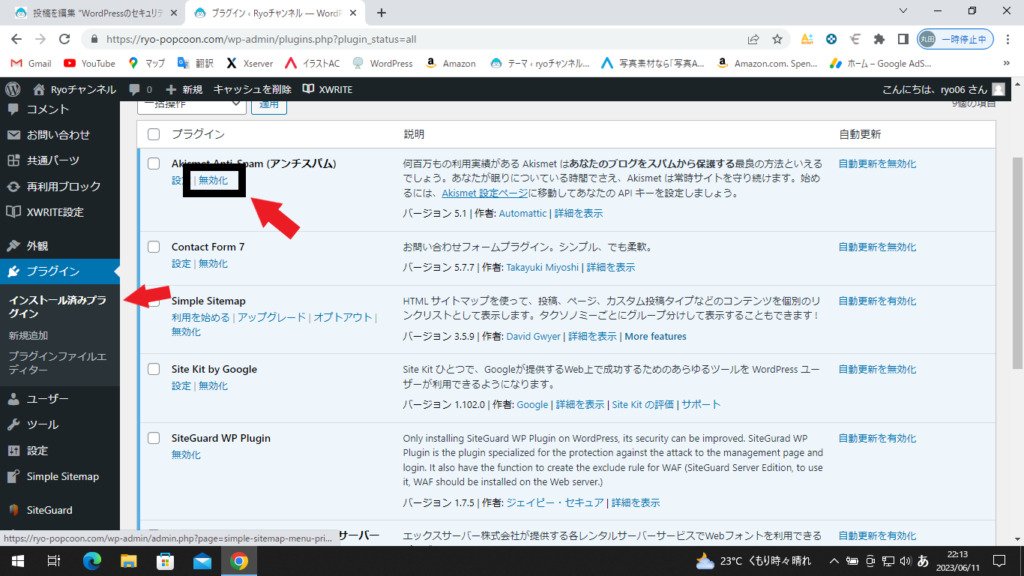
「プラグイン」→「インストール済みプラグイン」
から自身の使っているプラグインを表示させましょう!
消したいプラグインの下に「無効化」がありますので
クリックすると「削除」が出てきます
こちらを押すと、完全に消すことができます!
初期設定だと(私の場合)あまり使わないプラグイン
があり幾つか消しました。
プラグインによってはセキュリティを強化してくれる機能を持った「SiteGuard WP Plugin」もありますので、是非確認してください!


5.WordPressのセキュリティチェック
Webサイトがウイルスに感染しているかどうか?安全かどうか?
をチェックすることができるサイトがあります
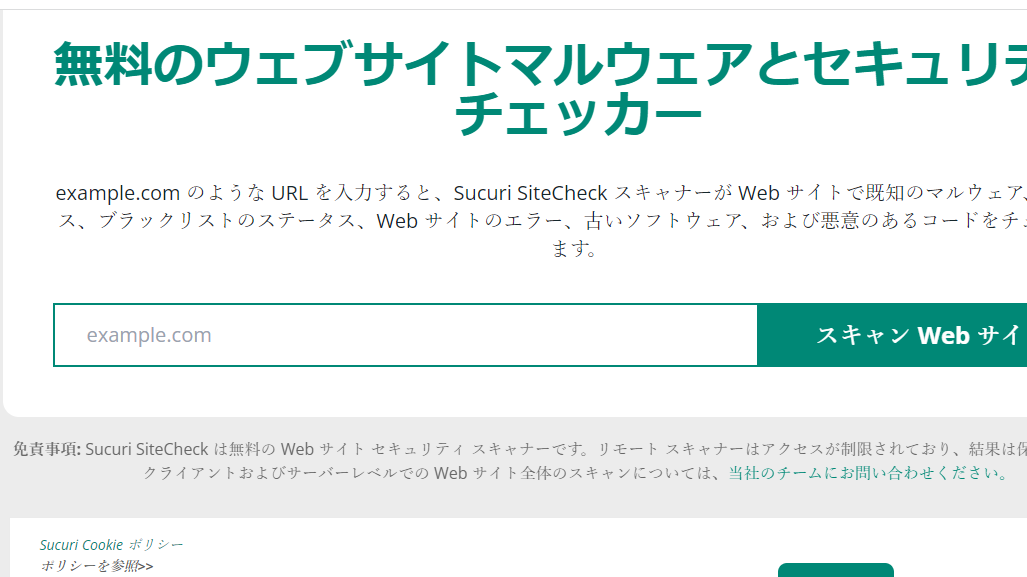
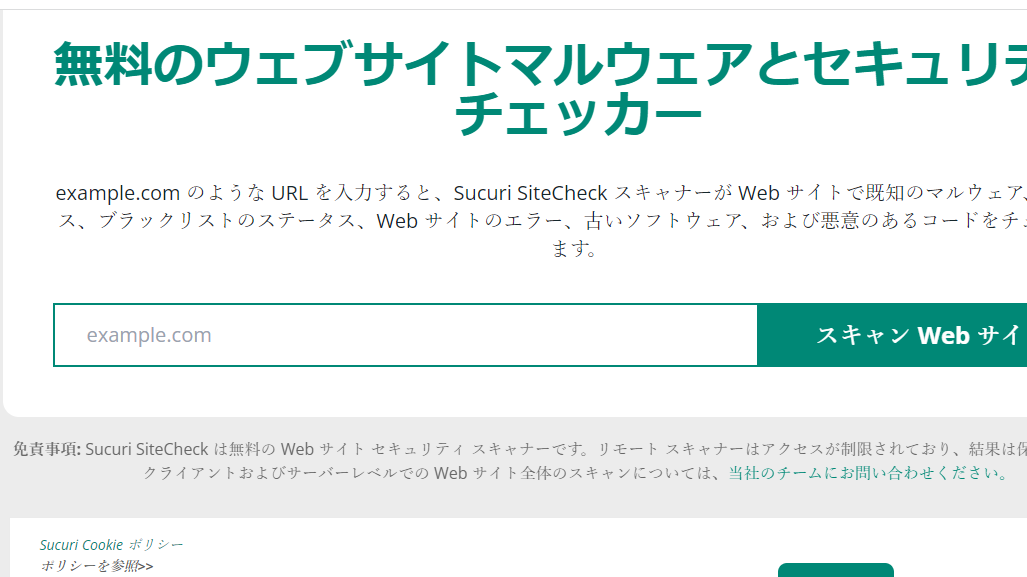
運営しているご自身のサイトを入力すると
安全度を教えてくれますので
初めて間もない方は一度使ってみて
まとめ



セキュリティー対策は運営をしていくと
超重要な事なのです。
投稿に集中できる環境を作り、どんどん自身のサイトを
よりよくしていきましょう!!
・セキュリティ対策を怠るとどうなるのか?
・テーマ・プラグイン・Wordpressの更新は何故重要なのか?
・投稿に集中するには他にもやらないといけないことがある